Inicio > Cómo buscar en Google > Por Voz
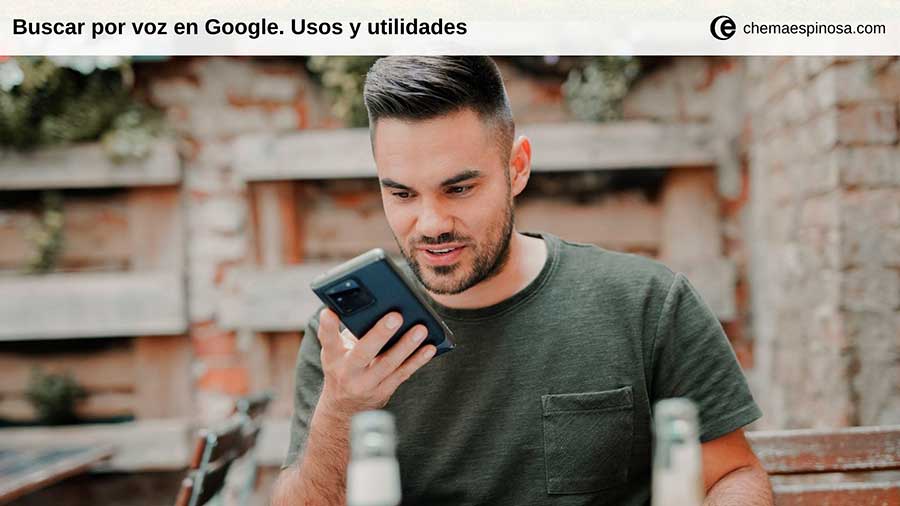
Índice del contenido
- 1 Cómo funciona la búsqueda de voz de Google
- 2 Buscar por voz en Google: múltiples usos
- 3 Otras aplicaciones que funcionan con la búsqueda de voz
- 4 Cómo activar la búsqueda por voz de Google por dispositivo
- 5 Configurar Voice Match del asistente de Google
- 6 Desactivar servicios de búsqueda por voz de Google
Cómo funciona la búsqueda de voz de Google
Voice Search en Android
Buscar con la voz en Google en dispositivos Android es tan sencillo como decir “Ok Google” o “Hey Google” e inmediatamente hacer la consulta que necesites.
Consulta por voz ‘Ok Google’ en iPhone (iOS)
Siri funcionará como hasta ahora pero si dentro de Siri llamar al asistente de Google. Se activaría diciendo: "Oye Siri: Ok Google". las respuestas nos las dará el Asistente de Google, que es bastante más completo.
Búsqueda por voz en Google Chrome
Ahora también es posible realizar la búsqueda por voz desde Google Chrome en tu PC.
Solo tienes que pulsar el botón del micrófono y decir tu consulta de búsqueda. Básicamente lo único que estarás haciendo es dictarle a Google los términos en vez de escribirlos.
Esta característica es algo que Google intenta mantener como algo único y exclusivo de Google Chrome. Así que si vas a la página de Google desde otro navegador probablemente no verás la opción.
Por otro lado, puedes activar la búsqueda por voz desde Google Chrome en tu dispositivo Android.
Buscar por voz en Youtube
YouTube es una de las plataformas que se ha integrado más recientemente a la función de búsqueda por voz y la compatibilidad con el asistente de Google.
Para empezar a usarla, primero debes asegurarte de que tienes la aplicación actualizada en Google Play Store o la App Store de Apple (iPhone o iPad).
Con tu App actualizada puedes pulsar el botón en forma de micrófono de la barra de búsqueda en YouTube. Puedes aprovechar esta interacción para 2 utilidades:
- Realizar búsquedas para conseguir videos como resultado.
- Acceder a diferentes secciones de la App o establecer comandos más específicos (Ej. “Muéstrame mis me gustas” o “Muéstrame mi cola de vídeos”).
Buscar por voz en Google: múltiples usos

El gran potencial de este tipo de interacción con Google es aplicarlo a cualquier consulta de tu vida cotidiana de una forma rápida y natural. A continuación podrás ver muchos ejemplos y aplicaciones de tu día a día:
- Actualidad: “Reproducir noticias”
- Búsqueda por voz Google Maps de indicaciones y viajes
- Obtener indicaciones: "Ve a Carrefour" o "Cómo llegar a Avenida de Fernández Ladreda, 87 de Segovia".
- Buscar sitios cercanos: "¿Dónde está la cafetería más cercana?".
- Planear un viaje: "¿Qué atracciones hay en la ciudad de Nueva York?".
- Buscar planes de viaje: "Muestra mis vuelos" o "¿Dónde está mi hotel?".
- Reservar una mesa: "Reserva una mesa para dos personas en Casa Marcial para el viernes por la noche".
- Buscar canciones por voz en Google
- Identificar una canción: “¿Qué canción es esta?”
- Búsqueda de música por voz tarareando la canción y que Google averigüe la canción
- Buscar música nueva: “¿Qué canciones hay de Amaral?”
- Compras de productos: “Buscar relojes inteligentes en ebay”, “Buscar cafeteras en Amazon”, etc.
- Compras para niños: “Busca juegos infantiles en amazon”
- Buscar imágenes: "Enséñame imágenes del acueducto de Segovia".
- Buscar en aplicaciones de tu dispositivo: "Busca comida tailandesa en Deliveroo".
- Buscar información meteorológica: ¿Qué tiempo hace hoy? ¿Hoy llueve?
- Preguntar al asistente Google donde comer.
- Buscar recetas de comida: ¿Cómo se hace un pastel de manzana?
- Obtener información nutricional: ¿Cuántas calorías tiene un plátano?
- Tiendas: ¿Hay panaderías cerca?
- Información enciclopédica y responder a preguntas de cultura general: ¿Quién inventó la penicilina? ¿Quién es Antonio Machado?
- Información geográfica: ¿Cuál es la capital de Sudáfrica?
- Información televisiva:
- Consultar información sobre un programa de TV que estás viendo: "¿Qué hay en la TV?"
- Buscar una película: "¿Qué películas ponen esta noche?" o "¿Dónde ponen Los juegos del hambre?".
- Definir una palabra: "¿Qué significa 'gula'?".
Otras aplicaciones que funcionan con la búsqueda de voz
- TripAdvisor: "Muéstrame restaurantes cercanos en TripAdvisor".
- Viber: "Envía un mensaje de Viber".
- NextPlus: "Envía un mensaje con NextPlus".
- WhatsApp: "Envía un mensaje de WhatsApp a Antonio".
- Shazam: "Busca esta canción en Shazam".
- Telegram: "Envía un mensaje de Telegram a papá".
- Threema: "Enviar un mensaje de Threema a Isabel".
- iRobot Home: "Iniciar barrido".
Cómo activar la búsqueda por voz de Google por dispositivo
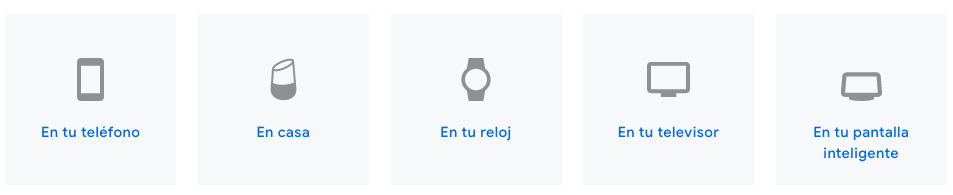
Activación en Android
En los teléfonos Android con Android 5.0 y versiones superiores, puedes hablar con el Asistente de Google aunque el teléfono esté bloqueado. Consulta cómo controlar qué información ves y oyes.
- En tu teléfono o tablet Android, abre la aplicación Asistente de Google
y di "Ajustes del Asistente".
- En "Ajustes populares", toca Voice Match.
- Activa Hey Google.
Si desactivas Hey Google:
- Podrás seguir hablando con el Asistente de Google manteniendo pulsado el botón de inicio del teléfono.
- En dispositivos Pixel 4, Pixel 3, Pixel 3a y Pixel 2, también puedes apretar el teléfono para hablar con el Asistente de Google.
Para el caso de los relojes inteligentes, la activación de la búsqueda por voz mediante el asistente se activa así:
- Si la pantalla del reloj está inactiva, tócala para que se active.
- En la pantalla del reloj, desliza el dedo hacia abajo desde arriba.
- Toca Ajustes
Personalización.
- Activa la opción Detección de "Hey Google".
Activación en iOS (kw: búsqueda por voz en google con iphone)
En primer lugar, descarga la aplicación de Google Assistant en tu iPhone, la cual es completamente gratuita y tiene menos permisos que en Android, por lo que es más benevolente con tu privacidad.
En segundo lugar, añade el atajo 'Ok Google' a Siri, así que vamos a darle a 'Añadir a Siri'.
Antes de añadirlo podemos cambiar la frase, aunque en este caso la dejaremos tal como está.
Finalmente, tendrás dos asistentes en uno.
Configurar Voice Match del asistente de Google
Enseñar al Asistente de Google a reconocer tu voz al buscar
- En tu teléfono o tablet Android, abre la aplicación Asistente de Google
y di "Ajustes del Asistente".
- En "Ajustes populares", toca Voice Match.
- Asegúrate de que la opción Hey Google esté activada.
- Toca Modelo de voz >> Volver a crear el modelo de voz.
- Sigue los pasos para grabar tu voz.
Ajustar la sensibilidad del buscador a la frase "Hey Google"
Puede controlar la frecuencia con la que el Asistente de Google responde a sus comandos de voz con la configuración de sensibilidad "Hey Google". Esta configuración le permite elegir qué tan sensible es su dispositivo a frases que suenan como "Hola Google" u "Ok Google".
El Asistente de Google podría activarse cuando no dijiste "Hola Google" u "Ok Google". Esto puede suceder cuando detecta algo que suena similar o activa manualmente su dispositivo accidentalmente. Si esto sucede a menudo, puede hacerlo menos sensible.
Además, es posible que el Asistente de Google no se active cuando dices "Hola Google" u "Ok Google", especialmente en un entorno ruidoso. Si esto sucede a menudo, puede hacerlo más sensible.
Donde el ajuste de sensibilidad está disponible
Esta función está disponible en la mayoría de los altavoces y pantallas inteligentes, pero solo en algunos idiomas.
Para cambiar la configuración de confidencialidad de un dispositivo, debe ser el propietario principal de la cuenta en ese dispositivo.
Establecer la sensibilidad "Hey Google" del Asistente de Google
Importante: Cuando ajustas la sensibilidad de "Hey Google" para un dispositivo, se aplica a cualquier persona que use ese dispositivo.
Abra la aplicación Google Home Google Home.
En la parte inferior, toca Inicio Inicio.
Mantén presionado el altavoz o la pantalla inteligente.
En la esquina superior derecha, toque Configuración del dispositivo, luego Audio y luego Sensibilidad "Ok Google".
Elija qué tan sensible desea que el Asistente de Google sea cuando le responda.
Para cambiar esta configuración en otro dispositivo, toque Ajustar más dispositivos.
Desactivar servicios de búsqueda por voz de Google
- Inicia sesión en la consola de administración de Google.
Debes utilizar tu cuenta de administrador (no termina en @gmail.com). - En la página principal de la consola de administración, ve a Aplicaciones Servicios adicionales de Google.
- Haz clic en Google Voice.
- Para activar o desactivar un servicio en toda tu organización, haz clic en Activado para todos o en Desactivado para todos y, a continuación, haz clic en Guardar.
- (Opcional) Para activar o desactivar un servicio en una unidad organizativa, sigue estos pasos:
- En la parte izquierda, selecciona la unidad organizativa.
- Para cambiar el estado del servicio, selecciona Activado o Desactivado.
- Para activar un servicio en determinadas cuentas de usuario de varias unidades organizativas o de una misma unidad, selecciona un grupo de acceso. Para obtener más información, consulta el artículo Personalizar el acceso a servicios de mediante grupos de acceso.
Fuente: Ayuda de Asistente de Google.
